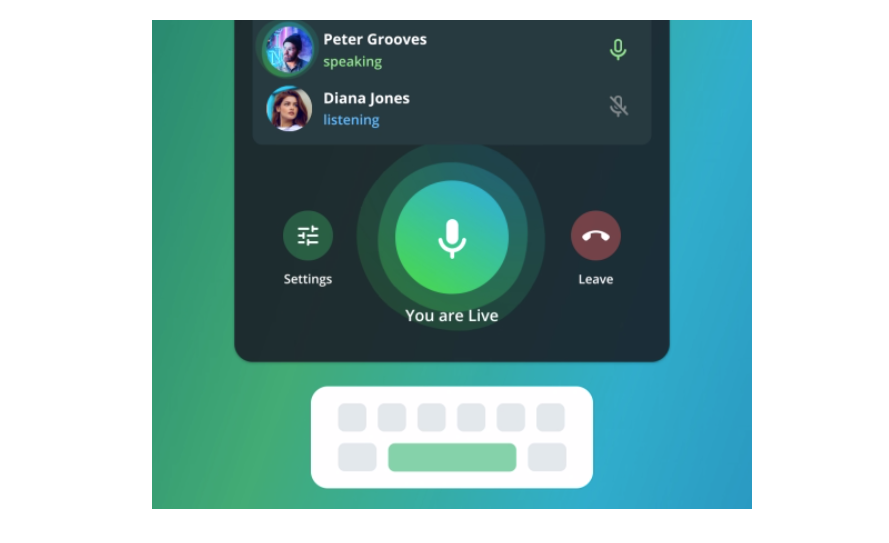Закрытый чат в Телеграмм | Как сделать беседу приватной
В статье мы расскажем, как создать закрытый чат в Телеграмм на компьютере, а также можно ли попасть в частные сообщества, и что сделать, чтобы группа в Telegram стала приватной.
Недорогое продвижение Телеграм:
Подписчики — живые на канал, в группу
Просмотры — на посты и видео
Закрытые чаты в Telegram: способ создать с компьютера
В Telegram помимо каналов и секретных чатов можно создавать целые сообщества. Они могут быть как частными, так и публичными. В этой статье речь пойдёт о первых. Мы расскажем, как создать закрытый чат в Телеграмм на любом девайсе и как войти в подобные сообщества.
Стоит сразу отметить, что в мессенджере нет специальной кнопки по созданию чатов. Они и группы — это одно и то же. Поэтому, нажимая «Создать группу», Вы можете её развивать как паблик или как чат.
Не стоит думать о том, что услуги продвижения стоят дорого. Убедитесь в обратном, обратив внимание на наши цены на подписчиков канала Телеграм.
Публичные сообщества видны в поиске. Каждый может их найти и вступить в них. Приватные сообщества скрыты от посторонних, и их нет в открытом пространстве. Чтобы стать участником таких чатов, нужно получить приглашение или быть добавленным администратором.
Для того, чтобы самостоятельно сделать частную группу на компьютере, следуйте нашей инструкции:
-
Откройте приложение на Вашем ПК;
-
В верхней части монитора слева есть кнопка в форме трёх горизонтальных линий. Нажмите на неё;
-
В новом окне выберите пункт «Создать группу»;
-
Придумайте название для чата. Если сейчас Вам ничего не приходит в голову, напишите что-то условное. В дальнейшем Вы сможете подобрать интересное имя для Вашей группы и изменить его в настройках;
-
Нажмите «Далее» и перейдите к пункту добавления друзей в чат. Вы можете внести в группу от 1 до 200000 человек.

На этом процесс создания группы завершён. По умолчанию она будет закрытой. Можно заглянуть в её настройки и заполнить информацию, внести изменения, добавить новых участников.
Чтобы дополнить чат новыми данными, Вам нужно:
-
Открыть его;
-
В правом углу экрана нажать на многоточие;
-
Выбрать строку «Управление группой». В данном разделе Вы можете назначить администраторов сообщества, определить, что разрешено делать в группе участникам;
-
Нажмите «Информация о группе». Там Вы установите аватарку и поменяете название чата.
Кстати, любое сообщество можно преобразовать в супергруппу, которая дают пользователям более широкий спектр возможностей.
Создать закрытый чат в Telegram может каждый. Как Вы смогли понять, это очень просто сделать. Далее мы расскажем, как закрыть группу мессенджера на мобильных устройствах.
Купить сейчас Купить сейчас Купить сейчас Купить сейчас
-
emptylines
Купить сейчас Купить сейчас Купить сейчас Купить сейчас
Купить сейчас Купить сейчас Купить сейчас Купить сейчас
Купить сейчас Купить сейчас Купить сейчас Купить сейчас
-
emptylines
-
emptylines
-
emptylines
-
emptylines
-
emptylines
Купить сейчас Купить сейчас Купить сейчас Купить сейчас
-
emptylines
Купить сейчас Купить сейчас Купить сейчас Купить сейчас
Купить сейчас Купить сейчас Купить сейчас Купить сейчас
-
emptylines
-
emptylines
-
emptylines
-
emptylines
-
emptylines
-
emptylines
Вы найдёте ещё больше актуальной и свежей информации по продвижению в социальных сетях на нашем онлайн-ресурсе Avi1.
Гайд: как закрыть чат в Телеграм в мобильном приложении
В предыдущей части статьи мы поделились инструкцией, как сделать частный паблик на компьютере. Если Вы — активный пользователь приложений на телефоне, то этот раздел специально для Вас. Мы раскроем вопрос, как закрыть чат в Телеграмм, используя мобильник.
Инструкция для тех, у кого айфон:
-
Откройте мессенджер. Если с его запуском возникают проблемы, не расстраивайтесь. О том, почему не устанавливается Телеграм, и что с этим делать, мы писали в одной из статей;
-
-
Найдите в списке каналов и групп Ваше сообщество и нажмите на него;
-
Коснитесь верхней панели чата, где его название;
-
Кликните по пункту «Подробнее» справа;
-
Нажмите на кнопку «Изменить» в правом углу телефона;
-
Откройте раздел «Тип группы»;
-
Поставьте галочку напротив строки «Частный», коснувшись её, и нажмите «Готово».

Процесс преобразования чата из публичного в частный на айфоне завершён. Ничего сложного нет.
Закрытые группы позволяют её создателю самому решать, кого добавить в паблик. Любая информация будет доступна только для её участников. Помимо этого в настройках можно выбрать функцию, которая определяет, увидят ли всю историю сообщений новые подписчики.
Как сделать чат в Телеграмм закрытым пользователям мобильных с ОС Android:
-
Откройте приложение и затем страницу с чатами;
-
Выберите нужную группу, нажав на неё;
-
Затем кликните по названию чата в верхней панели приложения;
-
-
Откройте раздел «Информация о группе»;
-
Поменяйте тип сообщества, поставив галочку в строке «Частный». После этого Ваш чат будет закрытым.
В зависимости от модели Вашего телефона интерфейс настроек может немного отличаться.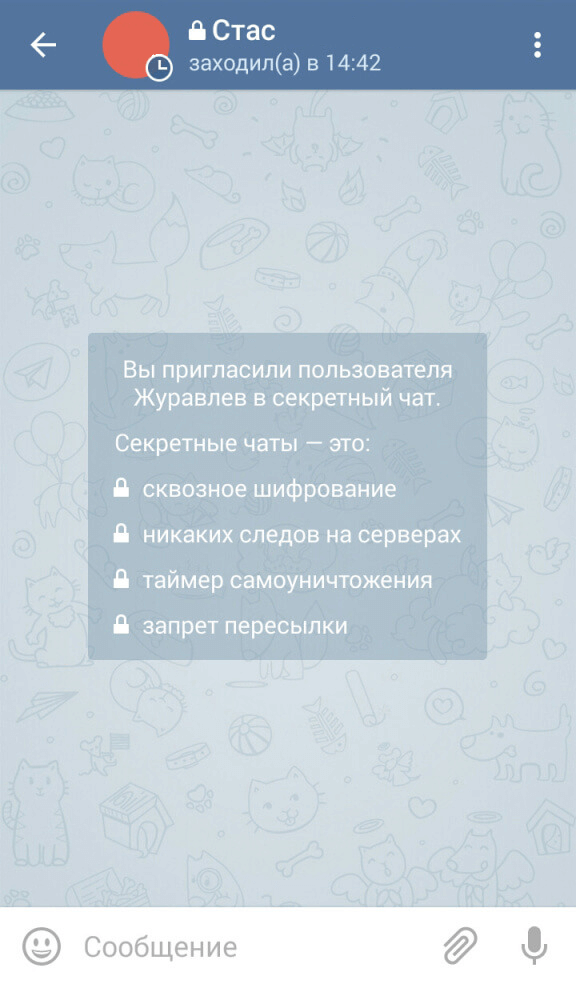 В некоторых случаях в четвёртом пункте может потребоваться нажать на многоточие в правом углу и выбрать пункт «Изменить».
В некоторых случаях в четвёртом пункте может потребоваться нажать на многоточие в правом углу и выбрать пункт «Изменить».
Закрытые чаты нужны пользователям по разным причинам. Кто-то создаёт их, чтобы обсуждать вопросы, не требующие разглашения. И такие люди могут быть спокойны за безопасность данных. Приведём 3 доказательства:
-
Частные группы не выходят в глобальный поиск, и в них никто не вступит;
-
Попасть в чат можно только по ссылке, которую отправляет сам админ;
-
При этом необходимо будет одобрить заявку пользователя, после того, как он отправит запрос на подписку.
Публичные чаты создаются, чтобы нести информацию в массы. Такие группы видны в поиске, и в них беспрепятственно можно вступить. Таким образом, аудитория сообщества будет расти.
В заключительном разделе статьи мы расскажем подробнее о способах вступления в закрытые паблики.
Как попасть в закрытый чат в Телеграмм: 3 простых шага
Вы уже знаете, как сделать чат закрытым или создать частную группу с нуля.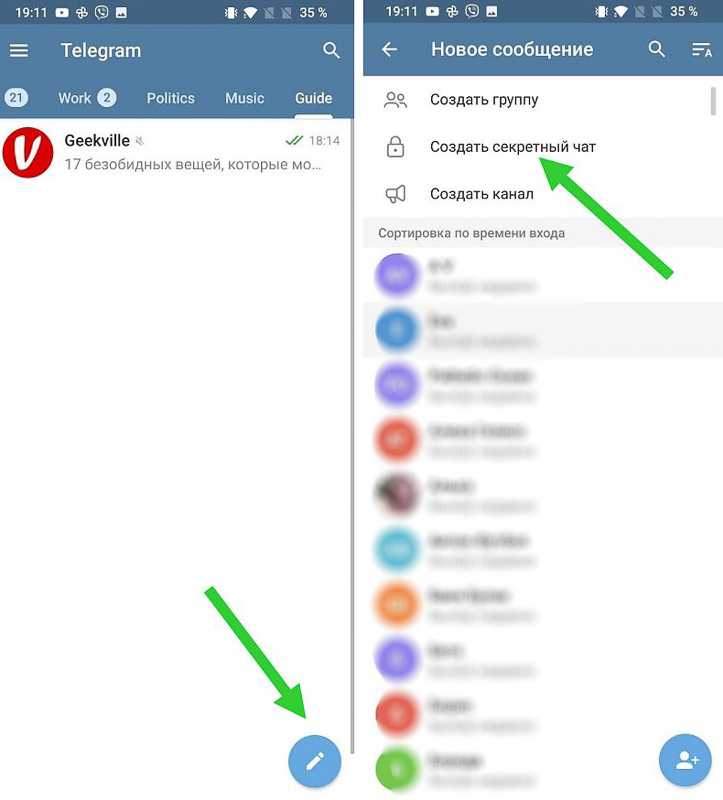 Возможно Вас беспокоит, что в Ваш приватный паблик смогут пробраться посторонние люди. Или Вы сами хотите вступить в подобное сообщество. Мы расскажем, как попасть в закрытый чат в Телеграмм и можно ли получить такой доступ.
Возможно Вас беспокоит, что в Ваш приватный паблик смогут пробраться посторонние люди. Или Вы сами хотите вступить в подобное сообщество. Мы расскажем, как попасть в закрытый чат в Телеграмм и можно ли получить такой доступ.
Telegram – самая защищённая и безопасная социальная сеть. Во всех смыслах. За его надёжными стенами находится не только Ваш аккаунт, но и вся информация внутри него, в том числе и чаты.
Именно поэтому взломать закрытую группу, попасть в неё нелегальными методами ни у Вас, ни у другого пользователя не получится!
Есть только три пути, по которым можно войти в частное сообщество:
-
Администратор паблика должен сам добавить Вас. Он может зайти в настройки чата, в списке контактов найти нужного человека и внести его в число участников группы. Поэтому первый и логичный способ — это попросить управляющего сообществом, чтобы он добавил Вас в чат;
-
Создатель группы или кто-то из её участников может прислать пользователю приглашение в чат.
 Так Вы получите ссылку, по которой сможете перейти в паблик. Оказавшись внутри сообщества, в него можно вступить. Для этого нажмите на «Подписаться». Однако после этого Вы всё ещё не будете числиться в составе группы! Необходимо дождаться подтверждения Вашей заявки от администратора. Так сказать получить одобрение;
Так Вы получите ссылку, по которой сможете перейти в паблик. Оказавшись внутри сообщества, в него можно вступить. Для этого нажмите на «Подписаться». Однако после этого Вы всё ещё не будете числиться в составе группы! Необходимо дождаться подтверждения Вашей заявки от администратора. Так сказать получить одобрение;
-
Приглашение можно получить не только от кого-то из членов группы. Иногда подобные ссылки публикуются на сторонних ресурсах: на сайтах, в группах других социальных сетей. Нажав на неё, Вы будете перенаправлены в приложение Telegram. И дальнейшие действия в точности повторяются, как во втором пункте.
Теперь Вы убедились, что закрытые чаты — это броня, которую не проломить. Если Вы являетесь создателем подобной группы, то можете спать спокойно. Никто не проникнет в паблик без Вашего ведома. А если Вы сами хотите попасть в такую группу, тогда действуйте по инструкции, и всё получится.
В этой статье мы рассказали, что нужно сделать, чтобы чат стал закрытым на мобильном телефоне. Вы научились создавать частные группы с нуля в приложении на компьютере. Раскрыта тайна, как вступить в закрытый чат в Телеграм, и какие способы можно использовать.
Вы научились создавать частные группы с нуля в приложении на компьютере. Раскрыта тайна, как вступить в закрытый чат в Телеграм, и какие способы можно использовать.
общий, закрытый или с собой
Мы скачали и установили приложение, для начала его использования рассмотрим, как в Телеграмме создать чат. После чего Вы сможете начать полноценное использование мессенджера.
Сегодня мы разберемся, какие есть виды чатов, чем они отличаются друг от друга и как их создать.
- Обычный — переписка ведется с одним человеком, доступны следующие возможности – отправка текстовых и голосовых сообщений, файлов, звонки.
- Группа (общий) – можете добавить в него 30 000 человек, все пользователи получают сообщения друг друга, Вы можете выйти из группы, или Вас могут удалить или заблокировать.
- Секретный чат это – разновидность обычного, но его особенность в том, что переписка на серверах не остается, шифруется более усиленно, при удалении на одном устройстве, сообщение удаляется везде, удаление сообщений можете настроить и автоматически.
 Он доступен только на мобильных устройствах.
Он доступен только на мобильных устройствах.
Как сделать чат каждого вида?
Обычный
- На начальном экране Телеграмм нажимаем на кружок в нижнем правом углу:
- Выбираем человека, с которым хотим начать диалог:
- В итоге получаем переписку с одним человеком:
- Также в общей беседе с другими пользователями можете щелкнуть на значке пользователя:
- Выбрать значок сообщения:
- Вступить с ним в переписку:
Теперь разберемся, как создать чат с компьютера:
- Вводим в строку поиска имя нужного контакта, выбираем его и начинаем общение;
- Или щелкаем три горизонтальные линии в левом верхнем углу Telegram, чтобы зайти в основное меню:
- Выбираем «Контакты»:
- И добавляем нужный:
Разновидностью обычного является чат с самим собой в Телеграмм. Он понадобится, если хотите сохранить свои заметки, фото, музыку или любые другие файлы. Вы отправляете себе же файлы, и они сохраняются в облачном хранилище, пока их не удалите.
Он понадобится, если хотите сохранить свои заметки, фото, музыку или любые другие файлы. Вы отправляете себе же файлы, и они сохраняются в облачном хранилище, пока их не удалите.
Как создать чат с самим собой
- Нам нужно выбрать «Избранное»:
- Можете сохранять Ваши файлы в облаке Telegram:
На десктопе создать его чуть сложнее:
- В меню выбираете значок облака:
- Отправляете себе в облако файлы или сообщения:
Группа (общий чат)
- Чтобы создать общий чат, также открываем окошко инструментов работы с Телеграмм:
- Выбираем «Новая группа»:
- Добавляем контакты и щелкаем галочку для создания:
- После этого вводим придуманное название и завершаем создание. Перед Вами созданная группа, в которую можно добавить 30 000 человек.
В десктопном приложении Telegram аналогично:
- Выберите «Создать группу»:
- Вводим название и нажимаем «Далее»:
- Добавляем участников и нажимаем создать:
- Все готово для общения:
Секретный чат
- Чтобы создать закрытый чат, делаем свайп вправо или нажимаем три черточки и выбираем «Новый секретный чат»:
- Добавляем контакт:
- Можем приступать к переписке:
Создавать его можно только на мобильных устройствах.
Как приглашать в чаты Телеграмм
В чате нажмите на меню в верхнем правом углу и выберите Информация о группе;
выберите Добавить участника и добавляйте любого человека.
Как сообщить о спаме
При использовании любого чата в Телеграмм неизбежно распространение спама, если получите сообщение от незнакомого контакта, как на рисунке:
Поэтому следуйте следующим инструкциям для его блокировки:
- Откройте сообщение и, если это неизвестный человек, и у Вас нет желания продолжать общение, щелкните «Сообщить о спаме»:
- Подтвердите спам от пользователя:
Теперь пользователь попадет в Ваш черный список и больше не отправит сообщения пользователям не из своего списка контактов.
Администрирование и использование ботов
При создании группы в Telegram, ее создатель является администратором с функциями модератора: удалять пользователей, блокировать их, изменить название группы или удалить ее.
Также при создании беседы, все остальные участники также по умолчанию будут администраторами, если создатель не изменит настройки по умолчанию.
Создатель может легко преобразовать группу в супергруппу, после этого сможет прикреплять сообщения, и остальные участники получат расширенные возможности:
- Редактирование сообщений. Новые участники имеют доступ ко всей переписке, удаленные сообщения будут удалятся у всех.
- Администраторы в Telegram разделены на категории со своими обязанностями, которые равномерно распределяются между ними по желанию.
- В группу Telegram можно добавить бота, который будет полностью автоматизирован и сможет выполнять однообразные функции, на которые он запрограммирован.
Один из вариантов использования – назначение бота еще одним администратором.
Бота можно создать в самой программе, но не обойтись без знания основ программирования.
Более подробно об администрировании узнайте из нашей статьи.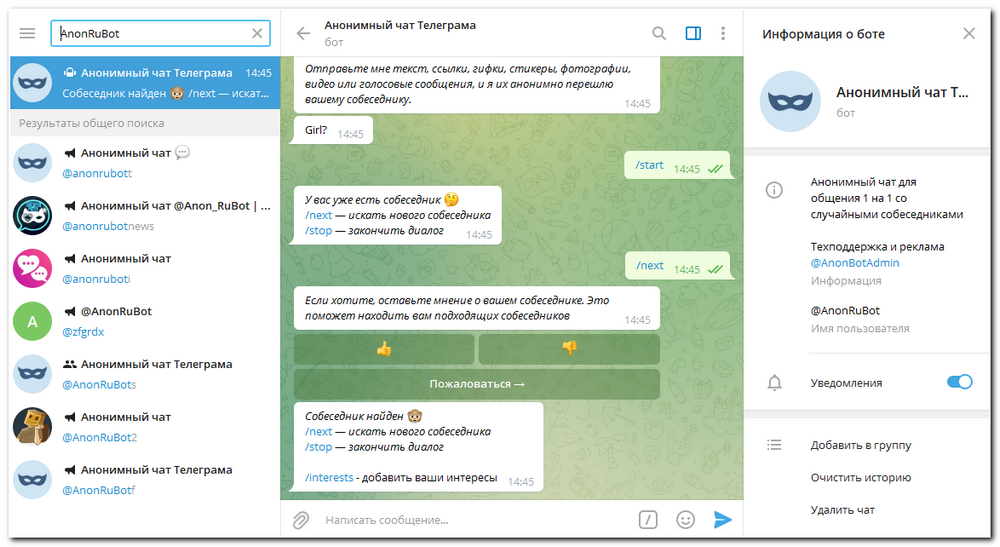
Как в Телеграмме отправить сообщение самому себе и зачем это нужно
Как в Телеграмме скрыть чат: варианты скрытия своих чатов в Telegram
Как отправлять секретные сообщения Telegram: ознакомьтесь с функцией секретного чата
Главная Как Как отправлять секретные сообщения Telegram: ознакомьтесь с функцией секретного чата
Хотите отправлять секретные сообщения Telegram? Вы можете сделать это с помощью функции секретного чата Telegram. Вот как это сделать.
Вы уже пользовались Telegram? Telegram является альтернативой WhatsApp и имеет множество функций, которые просто поразительны. Приложение можно использовать для отправки сообщений, звонков, изображений, файлов и многого другого. Telegram также предлагает несколько функций, таких как функция секретного чата, для обеспечения дополнительной безопасности пользователей. Согласно Telegram, секретные чаты предназначены для людей, которые хотят большей секретности, чем обычный человек. Все сообщения в секретных чатах используют сквозное шифрование, что означает, что только вы и получатель можете прочитать эти сообщения. Кроме того, сообщения не могут быть перенаправлены кому-либо получателем из секретных чатов. И когда вы удаляете сообщения на своей стороне беседы, приложение на другой стороне секретного чата также будет удалено.
Кроме того, сообщения не могут быть перенаправлены кому-либо получателем из секретных чатов. И когда вы удаляете сообщения на своей стороне беседы, приложение на другой стороне секретного чата также будет удалено.
Звучит интересно, правда? Но есть еще много возможностей для секретных чатов. Вы также можете установить время самоуничтожения для медиафайлов в приложении. Вы можете приказать своим сообщениям, фотографиям, видео и файлам самоуничтожаться через определенное время после того, как они были прочитаны или открыты получателем. После этого сообщение исчезнет как с вашего устройства, так и с устройства вашего друга.
Как работают самоуничтожающиеся сообщения
Таймер самоуничтожения доступен для всех сообщений в секретных чатах и для мультимедиа в частных облачных чатах. Чтобы установить таймер, вам просто нужно нажать на значок часов (в поле ввода на iOS, на верхней панели на Android), а затем выбрать желаемый лимит времени.
Часы начинают идти в тот момент, когда сообщение отображается на экране получателя (отмечается двумя галочками).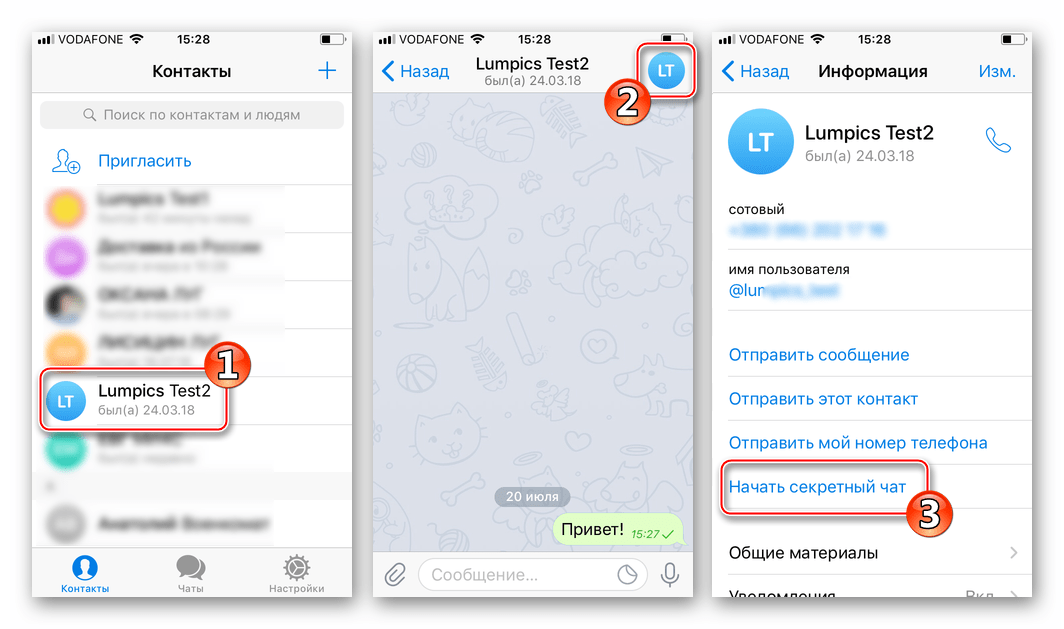 Как только время истечет, сообщение исчезнет с обоих устройств. Кроме того, таймер в секретных чатах применяется только к сообщениям, отправленным после установки таймера. Это не влияет на более ранние сообщения.
Как только время истечет, сообщение исчезнет с обоих устройств. Кроме того, таймер в секретных чатах применяется только к сообщениям, отправленным после установки таймера. Это не влияет на более ранние сообщения.
Если вы новичок в Telegram и хотите знать, как использовать функцию секретных чатов, то вот все, что вам нужно сделать.
Как открыть секретный чат
Время | Инструменты | Расходные материалы |
5 минут |
| Интернет |
Шаг 1:
Сначала вам нужно загрузить приложение Telegram на свой смартфон. Пользователи Android могут сделать это из Google Play Store, а пользователи iPhone могут посетить Apple App Store для того же.
Шаг 2:
Затем откройте приложение и создайте свою учетную запись.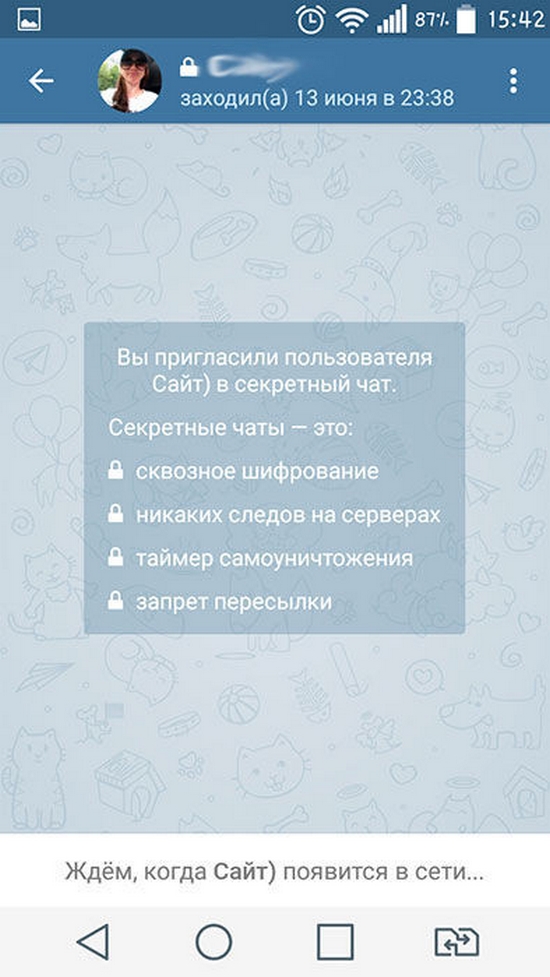
Шаг 3:
Откройте профиль пользователя, с которым хотите связаться, затем нажмите на значок с тремя точками «…».
Шаг 4:
Теперь выберите «Начать секретный чат».
Шаг 5:
Можно отметить, что секретные чаты Telegram зависят от устройства. Если вы начнете секретный чат с другом на одном из своих устройств, этот чат будет доступен только на этом устройстве. Если вы выйдете из системы, вы потеряете все свои секретные чаты. Вы можете создать сколько угодно разных секретных чатов с одним и тем же контактом.
Следите за последними техническими новостями и обзорами HT Tech, а также следите за нами в Twitter, Facebook, Google News и Instagram. Для наших последних видео, подписывайтесь на наш канал на YouTube.
Дата первой публикации: 10 марта, 12:15 IST
Метки: телеграмма руководство по приложениям
НАЧАЛО СЛЕДУЮЩЕЙ СТАТЬИ
Советы и подсказки
Получили обновление iOS 16.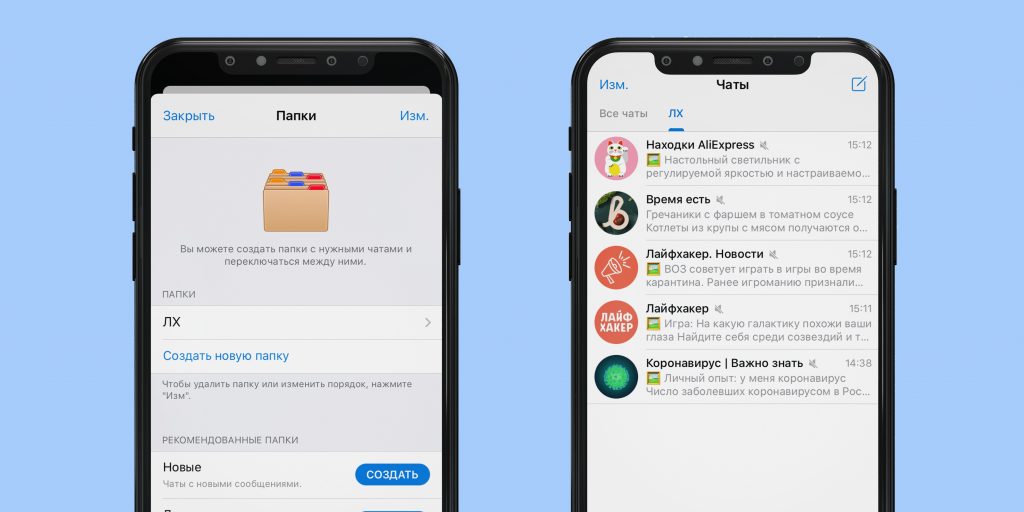 1 для iPhone? Проверьте свой Wi-Fi сейчас
1 для iPhone? Проверьте свой Wi-Fi сейчас
Хотите убийственные фото? Почему камера Google Pixel 7 — одна из лучших, если не лучшая
Забудьте пароль iPhone, просто получите ключ доступа. Вот как
Вы в безопасности в Google Chrome? Ничуть! Знайте 5 способов оставаться в безопасности в Интернете
Извлекайте текст из видео на iPhone! Просто попробуй этот удивительный трюк
Выбор редакции
Обзор Google Pixel 7: определяет возможности смартфона
Обзор Google Pixel 7 Pro: Звездные камеры, Великолепный опыт
Apple iPhone 14 Plus для обзора: большой iPhone для маленьких кошельков
ОбзорKodak Matrix QLED TV: кинематографическое телевидение теперь доступно!
ОбзорXiaomi Smart TV X50: отличные возможности 4K, звездный звук
Актуальные истории
Обзор Google Pixel 7: определяет возможности смартфона
iPhoneс USB-C: Apple подтверждает это, но будет ли это iPhone 15?
Выпущено бета-обновление iOS 16. 2! Основные функции, исправления ошибок при загрузке и многое другое
2! Основные функции, исправления ошибок при загрузке и многое другое
Vivo V25 Quick Look: стоит ли покупать за рупий? 27,999?
Ola S1 Air против Ola S1: что вы упускаете с самым дешевым электромобилем Ola?
Карта Pokemon Go для капитального ремонта; Знайте, что меняется
PlayStation, MiHoYo to XBox, хранилище на телефонах — новая битва, которую ведут производители игр
Видеоигры связаны с улучшением когнитивных навыков в исследовании мозга
Видеоигры, от Fortnite до Assassin’s Creed, могут улучшить работу мозга детей: исследование
Сторонник игры Metaverse Ят Сиу говорит, что малое количество пользователей — не лучшая мера
Как создать секретный чат в Telegram и включить сквозное шифрование
Главная Как Как создать секретный чат в Telegram и включить сквозное шифрование. . В приложении также есть возможность создать секретный чат.
В связи с бушующими дебатами о конфиденциальности и безопасности пользовательских данных благодаря новой политике конфиденциальности WhatApp многие пользователи вместо этого выбрали Telegram или Signal для перехода к сообщениям. Теперь и Telegram, и Signal имеют лучшие функции конфиденциальности, чем WhatsApp, и оба приложения также собирают меньше пользовательских данных по сравнению с приложением, принадлежащим Facebook.
Теперь и Telegram, и Signal имеют лучшие функции конфиденциальности, чем WhatsApp, и оба приложения также собирают меньше пользовательских данных по сравнению с приложением, принадлежащим Facebook.
Мы уже рассказали вам, почему вы можете выбрать Signal, сегодня мы расскажем вам, как включить сквозное шифрование для Telegram и как начать в нем секретный чат.
Читайте также: 6 главных причин выбрать Signal, если вы хотите выйти из WhatsApp
Начнем с того, что сквозное шифрование (e2e) не является функцией по умолчанию в Telegram. Облачные чаты, которые Telegram называет своими стандартными чатами, не зашифрованы сквозным шифрованием. Поэтому, если вы не включите e2e, у Telegram есть доступ к метаданным (кому вы писали, как часто, когда и т. д.), а также к содержимому этих чатов. Telegram заявил, что не использует эти данные для рекламы, но никогда не знаешь, когда это может измениться.
Как создать секретный чат в Telegram
В Telegram есть end-to-end шифрование, вам просто нужно его включить. Звонки в Telegram с включенным сквозным шифрованием называются Секретными чатами.
Звонки в Telegram с включенным сквозным шифрованием называются Секретными чатами.
— Чтобы создать секретный чат, откройте профиль человека, с которым хотите начать чат.
— Нажмите на значок с тремя точками под фотографией профиля человека.
— Выберите «Начать секретный чат».
Откроется чат, в котором к сообщениям применяется сквозное шифрование, вы увидите уведомление с упоминанием, которое появляется в окне чата в начале.
Вы также можете установить время, по истечении которого сообщения в этом секретном чате будут удаляться, коснувшись или щелкнув значок часов в поле ввода сообщения.
Автоматическое удаление сообщений не мешает вашему собеседнику делать снимки экрана, но если это произойдет, вы будете уведомлены об этом в чате.
Однако здесь есть одно исключение: если другой человек использует приложение macOS, вы не получите уведомление о снимке экрана.
Telegram разрешает несколько секретных чатов с одним и тем же человеком, а также групповые чаты не могут быть секретными.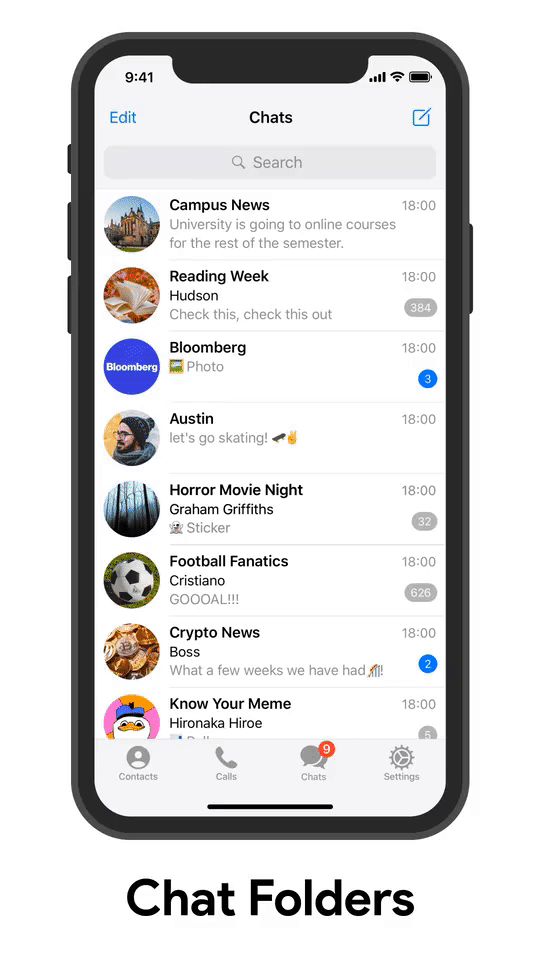
Как узнать, зашифрован ли чат сквозным шифрованием?
Вам нужно будет проверить значок замка.
Поскольку чаты Telegram могут быть как облачными (обычные чаты), так и секретными, важно знать, какой тип вы используете. В Telegram чаты со сквозным шифрованием выглядят почти так же, как и обычные. Поэтому, чтобы подтвердить, к какому типу вы относитесь, найдите значок замка рядом с именем или номером телефона вашего собеседника. Если он есть, чат секретный.
Если нет, то сквозное шифрование отключено, и в этом случае вам следует создать новый чат.
Вы также можете коснуться или щелкнуть значок собеседника, и если сквозное шифрование включено, в нижней части открывшегося окна появится надпись Ключ шифрования.
Важное замечание
Секретные чаты исчезают, когда вы выходите из приложения Telegram или удаляете его.
Секретные чаты доступны в приложениях Telegram для iOS, Android и macOS. Веб-версия и приложение для Windows не поддерживают секретные чаты, поскольку они не могут обеспечить безопасное хранение чатов на устройстве.
Обычные чаты в Telegram не зашифрованы end-to-end.
Следите за последними техническими новостями и обзорами HT Tech, а также следите за нами в Twitter, Facebook, Google News и Instagram. Для наших последних видео, подписывайтесь на наш канал на YouTube.
Дата первой публикации: 22 января, 17:16 IST
Метки: телеграмма сигнал WhatsApp
НАЧАЛО СЛЕДУЮЩЕЙ СТАТЬИ
Советы и подсказки
Получили обновление iOS 16.1 для iPhone? Проверьте свой Wi-Fi сейчас
Хотите убийственные фото? Почему камера Google Pixel 7 — одна из лучших, если не лучшая
Забудьте пароль iPhone, просто получите ключ доступа. Вот как
Вы в безопасности в Google Chrome? Ничуть! Знайте 5 способов оставаться в безопасности в Интернете
Извлекайте текст из видео на iPhone! Просто попробуй этот удивительный трюк
Выбор редакции
Обзор Google Pixel 7: определяет возможности смартфона
Обзор Google Pixel 7 Pro: Звездные камеры, Великолепный опыт
Apple iPhone 14 Plus для обзора: большой iPhone для маленьких кошельков
ОбзорKodak Matrix QLED TV: кинематографическое телевидение теперь доступно!
ОбзорXiaomi Smart TV X50: отличные возможности 4K, звездный звук
Актуальные истории
Обзор Google Pixel 7: определяет возможности смартфона
iPhoneс USB-C: Apple подтверждает это, но будет ли это iPhone 15?
Выпущено бета-обновление iOS 16.



 Так Вы получите ссылку, по которой сможете перейти в паблик. Оказавшись внутри сообщества, в него можно вступить. Для этого нажмите на «Подписаться». Однако после этого Вы всё ещё не будете числиться в составе группы! Необходимо дождаться подтверждения Вашей заявки от администратора. Так сказать получить одобрение;
Так Вы получите ссылку, по которой сможете перейти в паблик. Оказавшись внутри сообщества, в него можно вступить. Для этого нажмите на «Подписаться». Однако после этого Вы всё ещё не будете числиться в составе группы! Необходимо дождаться подтверждения Вашей заявки от администратора. Так сказать получить одобрение; Он доступен только на мобильных устройствах.
Он доступен только на мобильных устройствах.